首先,先選擇好你要安裝的iso文件(一般下載好Apache後,把該文件包製作成iso鏡像文件),然後選擇確定,如下圖所示: 進入系統後,以root用戶模式,輸入以下命令: 掛載光碟機,輸入以下命令: 進入/mnt目錄下,輸入以下命令: 把你要安裝的文件複製到/home目錄下,命令如下: 切換到/hom ...
| 導讀 | 在RHEL6.2命令行模式下掛載虛擬光碟機安裝軟體也許會難倒許多新手,下麵我給大家詳細介紹一下。首先說明一下,本教程是以RHEL6.2版本下安裝Apache為例。主要講述掛載虛擬光碟機的方法。環境:Windows7 VMware 10.0.0 RHEL6.2。 |
首先,先選擇好你要安裝的iso文件(一般下載好Apache後,把該文件包製作成iso鏡像文件),然後選擇確定,如下圖所示: 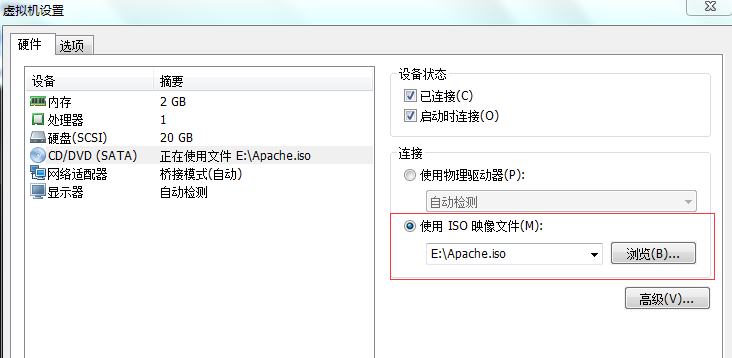
進入系統後,以root用戶模式,輸入以下命令:
[root@localhost ~]# ls -l /dev | grep cdrom lrwxrwxrwx. 1 root root 3 May 5 04:06 cdrom -> sr0 crw-rw----. 1 root cdrom 21, 1 May 5 04:06 sg1 brw-rw----. 1 root cdrom 11, 0 May 5 04:06 sr0 [root@localhost ~]#
掛載光碟機,輸入以下命令:
[root@localhost ~]# mount /dev/cdrom /mnt/ mount block device /dev/sr0 is write-protected, mounting read-only [root@localhost ~]#
進入/mnt目錄下,輸入以下命令:
[root@localhost ~]# cd /mnt [root@localhost mnt]# ll total 121336 -r-xr-xr-x. 1 root root 124247355 May 4 20:22 ApacheDirectoryStudio-2.0.0.v20151221-M10-linux.gtk.x86.tar [root@localhost mnt]#
把你要安裝的文件複製到/home目錄下,命令如下:
[root@localhost mnt]# cp ApacheDirectoryStudio-2.0.0.v20151221-M10-linux.gtk.x86.tar /home [root@localhost mnt]#
切換到/home目錄下,命令如下:
[root@localhost mnt]# cd /home [root@localhost home]# ll total 121336 -r-xr-xr-x. 1 root root 124247355 May 5 05:11 ApacheDirectoryStudio-2.0.0.v20151221-M10-linux.gtk.x86.tar drwx------. 2 root root 16384 May 24 01:28 lost+found [root@localhost home]#
最後一步,執行安裝命令,整個光碟機掛載完成。



